انتقال حرارت تشعشعی در محیط استوانه ای محدود – روش P1:
این نرم افزار از تقریب P1 برای حل مسئله انتقال تشعشع سه بعدی در یک محیط استوانه ای محدود گسیلنده، جذب کننده و ناهمسانگرد-پراکنده خطی استفاده می کند. تابش فرودی محاسبه شده و شارهای حرارتی با نتایج به دست آمده با روش اردینات گسسته S6 بسیار دقیق مقایسه می شوند (به انتقال حرارت تشعشعی در محیط استوانه ای محدود مراجعه کنید ). نتایج بهدستآمده با این روش تطابق نسبتاً خوبی را با نتایج منتشر شده بهدستآمده از روشهای انتگرال تبدیلشده (نگاه کنید به مرجع 1 ) برای محیطهای ضخیم نوری نشان میدهد.
معرفی
کاربردهای مهندسی متعددی از انتقال تشعشع در محیط های جذب، گسیل و پراکندگی ناهمسانگرد با خواص تابش متغیر وجود دارد. به عنوان مثال، از جمله، سیستم های احتراق با سوخت زغال سنگ، عایق های الیافی سبک وزن، و سیستم های انتقال حرارت حاوی ذرات پراکنده کوچک هستند. علاوه بر این، کارایی انتقال تشعشع به شرایط مرزی، به عنوان مثال، دما و تابش دیوارهای اطراف، و هدفی که در آن انتقال حرارت مورد نظر است، بستگی دارد. مطالعات نشان داده است که انتقال تشعشع نسبت به گسیل دیوار بسیار حساس است. در این مطالعه شما یک مدل اعتبار سنجی می سازید که نشان دهنده یک استوانه با دیواره های همگن است. سپس به بررسی دیوارهایی با تابش وابسته به فضا می پردازید و اثرات آلبیدو و پراکندگی را بررسی می کنید.
تعریف مدل
در این آموزش شما فرمول P1 را در COMSOL Multiphysics با بررسی سه مورد معیار تایید میکنید. شما کارایی روش را از طریق تحلیل های پارامتری با تغییر آلبدوی تک پراکندگی، گسیل دیوار و تابع خطی بررسی می کنید. به طور خاص، در مورد نهایی، تابع فاز پراکندگی را با یک تابع خطی که پراکندگی بسیار عقب، همسانگرد و بسیار رو به جلو را منعکس میکند، تقریب میزنید. نتایج با نتایج بهدستآمده با فرمول DOM همانطور که در انتقال حرارت تشعشعی در محیط استوانهای محدود نشان داده شده است، مقایسه میشوند .
هندسه مدل، که در شکل 1 نشان داده شده است ، یک استوانه با شعاع R = 0.5 متر و ارتفاع L = 1 متر است.
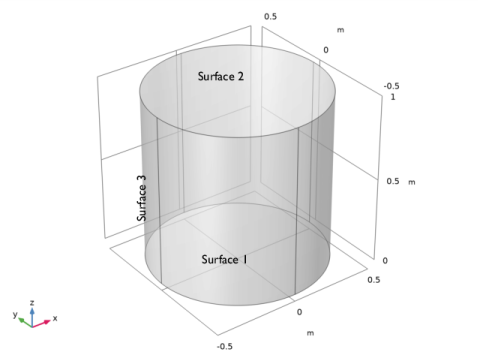
شکل 1: نمودار شماتیک مدل فیزیکی.
این نمونهها از روش تقریبی P1 برای پیشبینی شار گرما در دیوارههای جانبی محفظه و توزیع تابش فرودی در داخل دامنه استفاده میکنند.
پرونده تأیید
برای مطالعه اولیه، مرزهای سرد را در نظر بگیرید، یعنی T = 0K . علاوه بر این، فرض کنید که دیوارها به طور پراکنده تابش را منعکس می کنند، یعنی ε = 0.5 . محیط در دمای یکنواخت T است به طوری که شدت تابش جسم سیاه Ib ( T ) = σ T 4 ⁄ π برابر با 1 W/m 2 است .
دیوارها با قابلیت انتشار متغیر
دو مورد برای مقاصد مقایسه محاسبه شده است. این موارد سه بعدی نشان دهنده انتشار و/یا بازتاب دیواره جانبی جزئی مات است. در هر دو مورد، تشعشع در دیوارههای جانبی (سطح 3) با مختصات زاویهای در امتداد ارتفاع کامل استوانه محدود مطابق ε 3 = ( 1 – y ⁄ R ) ⁄ 2 تغییر میکند . هر دو کیس همچنین دارای دیواره های سرد در بالای سیلندر (سطح 1) و پایین (سطح 2) هستند.
مورد 1 عملکرد پراکندگی همسانگرد دارد و نتایج را برای آلبدوهای مختلف مقایسه می کند. مورد 2 دارای albedo ثابت است و نتایج را با تابع پراکندگی بسیار رو به جلو، همسانگرد و بسیار عقب که با ضریب لژاندر a 1 پارامتر شده است مقایسه می کند .
مورد | خواص MEDIUM) |
1 | albedo = 0.1 ، 0.5 ، 0.9 a 1 = 0 |
2 | albedo = 0.5 a 1 = – 0 . 99 ، 0، 0.99 |
آنالیز حرارتی
روش تقریب P1 سادهترین شکل روش هارمونیکهای کروی (PN) برای توصیف انتقال تابشی در محیطهای شرکتکننده است. معادله انتقال تشعشع (RTE) برای این نوع پیکربندی می تواند به صورت نوشته شود
جایی که
• | I (Ω, s ) شدت تابش در یک موقعیت معین s در جهت Ω است |
• | T دما است |
• | κ , β , و σ s به ترتیب ضرایب جذب، انقراض و پراکندگی هستند. |
• | I b ( T ) شدت تابش جسم سیاه است |
• | φ(Ω, Ω’) = 1 + a 1 μ 0 که μ 0 = Ω ⋅ Ω’ کسینوس زاویه پراکندگی است. |
RTE (یک معادله دیفرانسیل یکپارچه- جزئی) به مجموعه ای از معادلات دیفرانسیل جزئی تبدیل می شود. کار باقی مانده حل یک معادله اضافی برای
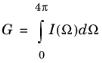
که یک منبع/سینک گرما را برای محاسبه انتقال حرارت تابشی اضافه می کند.
که در آن D P1 یک ضریب انتشار و Q r منبع گرمای تابشی است. شرط مرزی برای سطوح مات است
نتایج و بحث
نتایج نشان می دهد که روش P1 یک جایگزین سریع برای روش DOM ارائه می دهد. زمان حل فقط چند ثانیه است در حالی که برای روش DOM روی همان مش حدود 4 ساعت است. نتایج به خوبی ویژگی های تشعشع را نشان می دهد. مقادیر عددی تطابق خوبی را برای ضرایب پراکندگی کوچک ( امگا ) و ضرایب جذب بالا ( کاپا ) نشان میدهند. رابطه بین هر دو مقدار κ = ω ⁄ (ω – 1 ) است .
پرونده تأیید
این مورد به بررسی اثرات آلبدوی پراکندگی بر تابش فرودی و شار گرما می پردازد. شکل 2 توزیع شار حرارتی خالص qr ، خالص ( R ، 0 ، z ) را در مقابل ضخامت نوری محوری نشان می دهد. مطابقت خوبی با نتایج به دست آمده از مدل DOM وجود دارد. نتایج برای شار حرارتی تابشی خالص ( شکل 2 ) تطابق خوبی با فاصله تا مرز بالا و پایین نشان میدهد. خطای نسبی برای آلبدو پراکندگی کوچک زیر 10 درصد است و با افزایش آلبدوی پراکندگی افزایش می یابد.
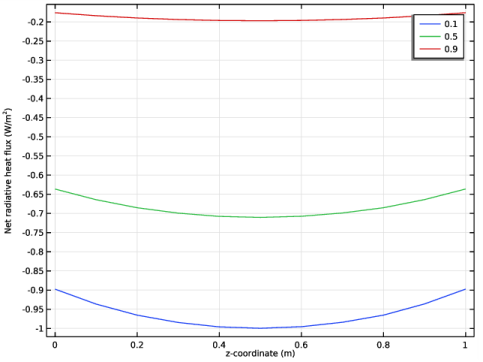
شکل 2: اثرات آلبیدوی پراکندگی بر شار حرارتی شعاعی q r ، خالص ( R , 0 , z ) . برای یک محیط استوانه ای گرم محصور شده توسط دیواره های سرد، ε 1 = ε 2 = ε 3 = 0.5 .
اثرات albedo بر توزیع تابش تابشی خط مرکزی در جهت محوری در شکل 3 نشان داده شده است . تابش فرودی با توجه به صفحه z = L ⁄ 2 متقارن است و با افزایش آلبدوی پراکندگی کاهش می یابد. علاوه بر این، نتایج با پراکندگی آلبدوی بزرگتر یکنواخت تر می شوند.
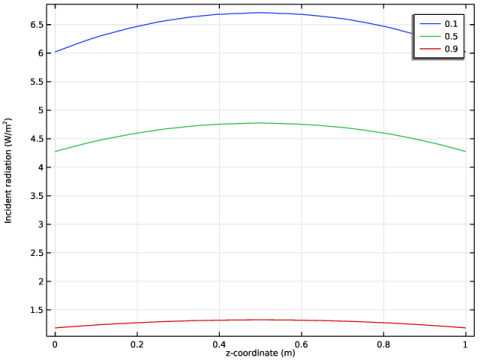
شکل 3: اثرات آلبدوی پراکندگی بر توزیع تابش تابشی خط مرکزی G ( 0 ، 0 ، z ) برای یک محیط استوانه ای گرم محصور شده توسط دیواره های سرد ، ε1 = ε2 = ε3 = 0.5 .
شکل 4 توزیع تابش تابشی را در سراسر شعاع سطح میانی G ( x , 0 , L ⁄ 2 ) با توجه به ضخامت نوری نرمال شده x ⁄ R نشان می دهد .
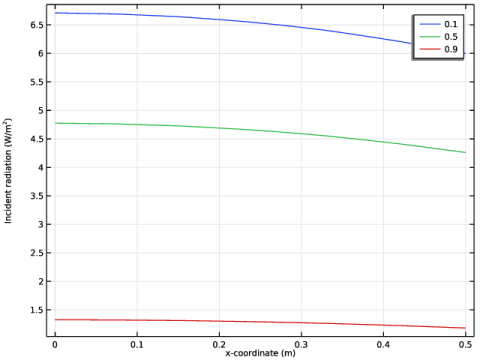
شکل 4: اثرات آلبدوی پراکندگی بر توزیع تابش تابشی G ( x ، 0، L ⁄ 2 ) با توجه به ضخامت نوری نرمال شده x ⁄ R برای یک محیط استوانه ای گرم محصور شده توسط دیواره های سرد ، ε1 = ε2 = ε 3 = 0.5 .
برای مورد اعتبارسنجی، خطای نسبی در مقایسه با مدل DOM زیر 20٪ است.
دیوارها با قابلیت انتشار متغیر
تابش فرودی در سطح میانی z = L ⁄ 2 در موقعیت شعاعی R ⁄ 2 در شکل 5 نشان داده شده است . در فاصله سطح جانبی R ⁄ 2 از محور سیلندر، G ( R , 0 , L ⁄ 2 ) با زاویه ازیموتال تغییر می کند. تغییرات در آلبدو پراکندگی نیز نشان داده شده است. کوچکترین آلبدو بزرگترین تغییر را در اطراف زاویه ازیموتال ایجاد می کند. خطای عددی برای آلبدو پراکندگی کوچک دوباره کم است (حدود 10٪ ).
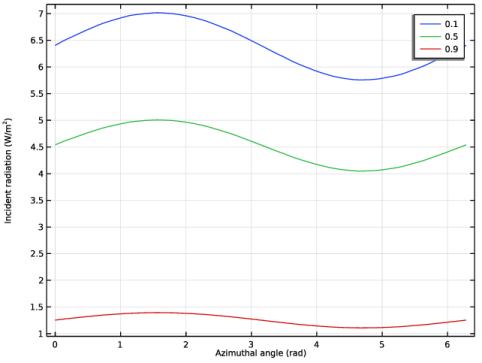
شکل 5: اثرات آلبدوی پراکندگی بر توزیع تابش فرودی در صفحه میانی z = L ⁄ 2 در فاصله R ⁄ 2 از محور سیلندر با توجه به مختصات ازیموتال برای مورد 1.
شکل 6 اثر یک ضریب پراکندگی ناهمسانگرد خطی غیر صفر a 1 را نشان می دهد . همانطور که انتظار می رود، تفاوت بین پراکندگی همسانگرد، پراکندگی رو به جلو، و پراکندگی رو به عقب بسیار دور از مرز برجسته است.
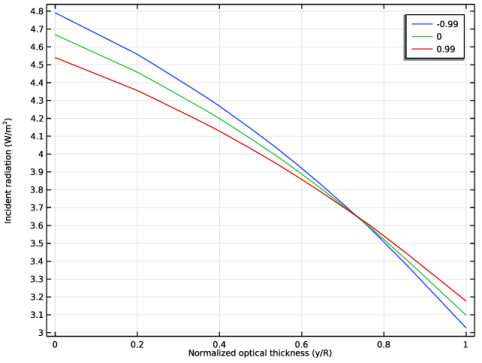
شکل 6: اثرات ضریب پراکندگی ناهمسانگرد خطی a 1 بر توزیع تابش تابشی G ( 0 ، y ، L ⁄ 2 ) با توجه به ضخامت نوری نرمال شده – y ⁄ R برای مورد 2.
بر خلاف روش ارتینات گسسته، روش P1 از نظر محاسباتی ارزان است و در بیشتر موارد نتایج سریعی را به قیمت دقت به دست میدهد. برای ضخامت نوری زیاد، نتایج مطابقت خوبی با نتایج بهدستآمده از روش اردیتا گسسته و در نتیجه با نتایج ارائهشده در ادبیات نشان میدهد.
منابع
1. XL Chen و WH Sutton، “انتقال تابشی در محیط استوانه ای محدود با استفاده از معادلات انتگرال تبدیل شده”، J. طیف سنجی کمی و انتقال تابشی ، جلد. 77، صفحات 233-271، 2003.
2. X. Chen، معادلات انتگرال تبدیل شده انتقال تابشی و تقویت انتقال حرارت ترکیبی همرفت-تابش با درج متخلخل ، پایان نامه دکتری، دانشگاه اوکلاهما، 2003.
3. ST Thynell and MN Ozisik, “Radiation Transfer in Absorbing, Emitting, Isotropically Scattering, Homogeneous Cylindrical Media,” J. Quantitative Spectroscopy and Radiative Transfer , vol. 38، شماره 6، صفحات 413-426، 1987.
4. HY Li، MN Ozisik، و JR Tsai، “تابش دوبعدی در یک استوانه با آلبدوی فضایی متغیر،” J. Thermophysics and Heat Transfer ، جلد. 6، نه 1، صفحات 180-182، 1992.
مسیر کتابخانه برنامه: Heat_Transfer_Module/Verification_Examples/cylinder_participating_media_p1
دستورالعملهای مدلسازی – مورد اعتبارسنجی
از منوی File ، New را انتخاب کنید .
جدید
در پنجره جدید ، روی  Model Wizard کلیک کنید .
Model Wizard کلیک کنید .
مدل جادوگر
1 | در پنجره Model Wizard ، روی |
2 | در درخت انتخاب فیزیک ، انتقال حرارت > تابش > تشعشع در رسانه مشارکتی (rpm) را انتخاب کنید . |
3 | روی افزودن کلیک کنید . |
4 |
5 | در درخت انتخاب مطالعه ، General Studies>Stationary را انتخاب کنید . |
6 |
تعاریف جهانی
پارامترهای 1
1 | در پنجره Model Builder ، در قسمت Global Definitions روی Parameters 1 کلیک کنید . |
2 | در پنجره تنظیمات برای پارامترها ، بخش پارامترها را پیدا کنید . |
3 | در جدول تنظیمات زیر را وارد کنید: |
نام | اصطلاح | ارزش | شرح |
T0 | (1[W/m^2]*pi/sigma_const)^(1/4) | 86.275 K | دمای بدن |
دو | 0[K] | 0 K | دمای دیوار |
او | 0.5 | 0.5 | انتشار دیوار |
امگا | 0.5 | 0.5 | آلبدوی تک پراکنده |
sigma_s | امگا | 0.5 | ضریب پراکندگی |
کاپا | sigma_s*(1/امگا-1) | 0.5 | ضریب جذب |
آر | 0.5[m] | 0.5 متر | شعاع سیلندر |
L | 1[m] | 1 متر | طول سیلندر |
هندسه 1
سیلندر 1 (cyl1)
1 | در نوار ابزار Geometry ، روی |
2 | در پنجره تنظیمات سیلندر ، بخش اندازه و شکل را پیدا کنید . |
3 | در قسمت متن Radius ، R را تایپ کنید . |
4 | در قسمت متن ارتفاع ، L را تایپ کنید . |
5 |
مواد
ماده ای اضافه کنید تا ضرایب جذب و پراکندگی داخل سیلندر را مشخص کنید.
دامنه
1 | در نوار ابزار Materials ، روی |
2 | در پنجره تنظیمات مواد ، Domain را در قسمت نوشتار Label تایپ کنید . |
3 | قسمت محتوای مواد را پیدا کنید . در جدول تنظیمات زیر را وارد کنید: |
ویژگی | متغیر | ارزش | واحد | گروه اموال |
ضریب جذب | kappaR | کاپا | 1/m | پایه ای |
ضریب پراکندگی | sigmaS | sigma_s | 1/m | پایه ای |
به طور مشابه، گسیل پذیری دیوارها را با استفاده از یک ماده مشخص کنید.
دیوارها
1 | در نوار ابزار Materials ، روی |
2 | در پنجره تنظیمات برای مواد ، Walls را در قسمت متن برچسب تایپ کنید . |
3 | قسمت انتخاب موجودیت هندسی را پیدا کنید . از لیست سطح نهاد هندسی ، Boundary را انتخاب کنید . |
4 | از لیست انتخاب ، همه مرزها را انتخاب کنید . |
5 | قسمت محتوای مواد را پیدا کنید . در جدول تنظیمات زیر را وارد کنید: |
ویژگی | متغیر | ارزش | واحد | گروه اموال |
انتشار سطحی | epsilon_rad | او | 1 | پایه ای |
تشعشع در رسانه های مشارکت کننده (RPM)
1 | در پنجره Model Builder ، در قسمت Component 1 (comp1) روی Radiation in Participating Media (rpm) کلیک کنید . |
2 | در پنجره تنظیمات برای تشعشع در رسانه شرکت کننده ، بخش تنظیمات رسانه شرکت کننده را پیدا کنید . |
3 | زیربخش تنظیمات تابش را پیدا کنید . از لیست روش گسسته سازی تشعشع ، تقریب P1 را انتخاب کنید . |
رسانه شرکت کننده 1
1 | در پنجره Model Builder ، در قسمت Component 1 (comp1)>Radiation in Participating Media (rpm) روی Participating Medium 1 کلیک کنید . |
2 | در پنجره تنظیمات برای رسانه مشارکت کننده ، بخش ورودی مدل را پیدا کنید . |
3 | در قسمت متن T ، T0 را تایپ کنید . |
سطح مات 1
1 | در پنجره Model Builder ، روی Opaque Surface 1 کلیک کنید . |
2 | در پنجره تنظیمات برای سطح مات ، بخش ورودی مدل را پیدا کنید . |
3 | در قسمت متن T ، Tw را تایپ کنید . |
مطالعه 1
جارو پارامتریک
1 | در نوار ابزار مطالعه ، روی |
2 | در پنجره تنظیمات برای جابجایی پارامتری ، بخش تنظیمات مطالعه را پیدا کنید . |
3 |
4 | در جدول تنظیمات زیر را وارد کنید: |
نام پارامتر | لیست مقادیر پارامتر | واحد پارامتر |
امگا (آلبدوی تک پراکنده) | 0.1 0.5 0.9 |
5 | در نوار ابزار مطالعه ، |
نتایج
تابش تصادفی (rpm)
نمودار پیش فرض اول توزیع تابش فرودی را به صورت سه بعدی نشان می دهد و نمودار پیش فرض دوم توزیع خالص شار حرارتی تابشی را به صورت سه بعدی نشان می دهد، شکل زیر را ببینید.
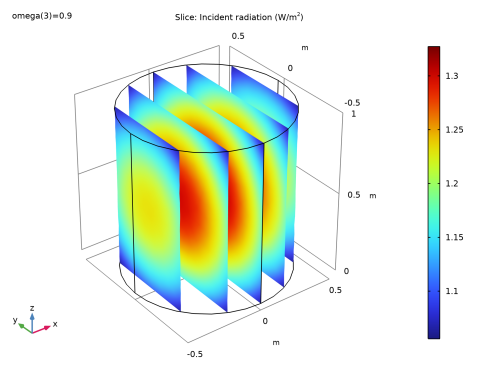
برای نمایش شار حرارتی تابشی خالص در امتداد مختصات z ، یک نمودار 1 بعدی جدید اضافه کنید و با شکل 2 مقایسه کنید .
شار حرارتی تابشی خالص در مقابل z، 1D
1 | در نوار ابزار صفحه اصلی ، روی |
2 | در پنجره تنظیمات برای گروه طرح 1 بعدی ، Net Radiative Heat Flux در مقابل z، 1D را در قسمت نوشتاری Label تایپ کنید. |
نمودار خطی 1
1 | در نوار ابزار Net Radiative Heat Flux vs. z، 1D ، روی |
2 |
3 | فقط Edge 12 را انتخاب کنید. |
4 |
5 | در پنجره تنظیمات برای نمودار خط ، روی Replace Expression در گوشه سمت راست بالای بخش y-Axis Data کلیک کنید . از منو، Component 1 (comp1)>Radiation in Participating Media>Boundary Fluxes>rpm.qr_net – شار حرارتی تابشی خالص – W /m² را انتخاب کنید . |
6 | روی Replace Expression در گوشه سمت راست بالای بخش x-Axis Data کلیک کنید . از منو، Component 1 (comp1)>Geometry>Coordinate>z – z-coordinate را انتخاب کنید . |
7 | برای گسترش بخش Legends کلیک کنید . تیک Show legends را انتخاب کنید . |
طرح را با تنظیم عنوان و برچسب محور به پایان برسانید.
شار حرارتی تابشی خالص در مقابل z، 1D
1 | در پنجره Model Builder ، روی Net Radiative Heat Flux در مقابل z، 1D کلیک کنید . |
2 | در پنجره تنظیمات برای گروه طرح 1 بعدی ، برای گسترش بخش عنوان کلیک کنید . |
3 | از لیست نوع عنوان ، هیچکدام را انتخاب کنید . |
4 | قسمت Plot Settings را پیدا کنید . چک باکس x-axis label را انتخاب کنید . |
5 | کادر بررسی برچسب محور y را انتخاب کنید . |
6 | در نوار ابزار Net Radiative Heat Flux vs. z، 1D ، روی |
Cut Line 3D 1
1 | در نوار ابزار نتایج ، بر روی |
2 | در پنجره تنظیمات برای Cut Line 3D ، بخش Line Data را پیدا کنید . |
3 | در ردیف 2 ، X را روی 0 و z را روی L قرار دهید . |
4 |
پنجره Graphics مکان خط را در هندسه مدل نشان می دهد.
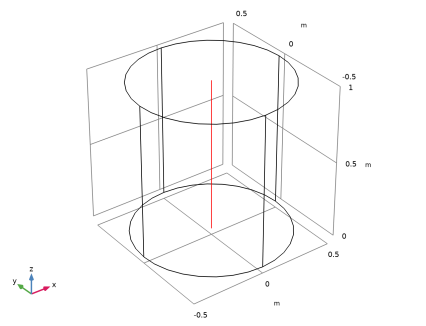
یک نمودار 1 بعدی جدید برای نشان دادن تابش فرودی در امتداد مختصات z اضافه کنید و با شکل 3 مقایسه کنید .
تشعشع حادثه در مقابل z، 1D
1 | در نوار ابزار نتایج ، روی |
2 | در پنجره تنظیمات برای گروه طرح 1 بعدی ، تابش حادثه در مقابل z، 1D را در قسمت نوشتار برچسب تایپ کنید . |
3 | قسمت Data را پیدا کنید . از لیست Dataset ، Cut Line 3D 1 را انتخاب کنید . |
نمودار خطی 1
1 | در نوار ابزار Incident Radiation vs. z، 1D ، روی |
2 | در پنجره تنظیمات برای نمودار خط ، روی Replace Expression در گوشه سمت راست بالای بخش x-Axis Data کلیک کنید . از منو، Component 1 (comp1)>Geometry>Coordinate>z – z-coordinate را انتخاب کنید . |
3 | قسمت Legends را پیدا کنید . تیک Show legends را انتخاب کنید . |
تشعشع حادثه در مقابل z، 1D
1 | در پنجره Model Builder ، روی Incident Radiation vs. z، 1D کلیک کنید . |
2 | در پنجره Settings for 1D Plot Group ، قسمت Title را پیدا کنید . |
3 | از لیست نوع عنوان ، هیچکدام را انتخاب کنید . |
4 | قسمت Plot Settings را پیدا کنید . چک باکس x-axis label را انتخاب کنید . |
5 | کادر بررسی برچسب محور y را انتخاب کنید . |
6 | در نوارابزار 1D Incident Radiation vs. z، روی |
Cut Line 3D 2
1 | در نوار ابزار نتایج ، بر روی |
2 | در پنجره تنظیمات برای Cut Line 3D ، بخش Line Data را پیدا کنید . |
3 | در ردیف 1 ، Z را روی L/2 تنظیم کنید . |
4 | در ردیف 2 ، X را روی R و z را روی L/2 قرار دهید . |
5 |  |
یک نمودار 1 بعدی جدید برای نشان دادن تابش فرودی در امتداد مختصات x اضافه کنید و با شکل 4 مقایسه کنید .
تشعشع حادثه در مقابل x، 1D
1 | روی Incident Radiation vs. z, 1D کلیک راست کرده و Duplicate را انتخاب کنید . |
2 | در پنجره تنظیمات برای گروه طرح 1 بعدی ، تابش حادثه در مقابل x، 1D را در قسمت نوشتار برچسب تایپ کنید . |
3 | قسمت Data را پیدا کنید . از لیست Dataset ، Cut Line 3D 2 را انتخاب کنید . |
4 | قسمت Plot Settings را پیدا کنید . در قسمت متن برچسب محور x ، مختصات x (m) را تایپ کنید . |
نمودار خطی 1
1 | در پنجره Model Builder ، گره Incident Radiation vs. x, 1D را گسترش دهید ، سپس روی Line Graph 1 کلیک کنید . |
2 | در پنجره تنظیمات برای نمودار خط ، روی Replace Expression در گوشه سمت راست بالای بخش x-Axis Data کلیک کنید . از منو، Component 1 (comp1)>Geometry>Coordinate>x – x-coordinate را انتخاب کنید . |
3 | در نوار ابزار Incident Radiation vs. x, 1D ، روی |
دستورالعمل های مدل سازی – مورد 1
تشعشع در رسانه های مشارکت کننده (RPM)
سطح مات 2
1 | در نوار ابزار Physics ، روی |
2 | در پنجره تنظیمات برای سطح مات ، بخش ورودی مدل را پیدا کنید . |
3 | در قسمت متن T ، Tw را تایپ کنید . |
4 | فقط مرزهای 1، 2، 5 و 6 را انتخاب کنید. |
اینها مرزهای دیوار عمودی هستند. برای رسیدن به همه آنها، می توانید هندسه را بچرخانید یا روی دکمه Transparency یا دکمه Wireframe Rendering در نوار ابزار Graphics کلیک کنید .
5 | قسمت Surface Radiative Properties را پیدا کنید . از لیست ε ، User defined را انتخاب کنید . در قسمت متن مرتبط، ew*(1-y/R) را تایپ کنید . |
اکنون، Opaque Surface 2 را در مطالعه 1 غیرفعال کنید تا بتوانید همان پیکربندی Study 1 را دوباره اجرا کنید .
مطالعه 1
مرحله 1: ثابت
1 | در پنجره Model Builder ، در بخش مطالعه 1 ، روی Step 1: Stationary کلیک کنید . |
2 | در پنجره تنظیمات برای Stationary ، بخش Physics and Variables Selection را پیدا کنید . |
3 | تیک Modify model configuration for study step را انتخاب کنید . |
4 | در درخت، Component 1 (comp1)>Radiation in Participating Media (rpm)>Opaque Surface 2 را انتخاب کنید . |
5 |
اضافه کردن مطالعه
1 | در نوار ابزار Home ، روی |
2 | به پنجره Add Study بروید . |
3 | زیربخش مطالعات را پیدا کنید . در درخت انتخاب مطالعه ، General Studies>Stationary را انتخاب کنید . |
4 | روی Add Study در نوار ابزار پنجره کلیک کنید . |
5 | در نوار ابزار Home ، روی |
مطالعه 2
جارو پارامتریک
1 | در نوار ابزار مطالعه ، روی |
2 | در پنجره تنظیمات برای جابجایی پارامتری ، بخش تنظیمات مطالعه را پیدا کنید . |
3 |
4 | در جدول تنظیمات زیر را وارد کنید: |
نام پارامتر | لیست مقادیر پارامتر | واحد پارامتر |
امگا (آلبدوی تک پراکنده) | 0.1 0.5 0.9 |
5 | در نوار ابزار مطالعه ، |
نتایج
تشعشع حادثه (rpm) 1
نمودار پیش فرض اول توزیع تابش فرودی را به صورت سه بعدی نشان می دهد و نمودار پیش فرض دوم توزیع خالص شار حرارتی تابشی را به صورت سه بعدی نشان می دهد، شکل زیر را ببینید.
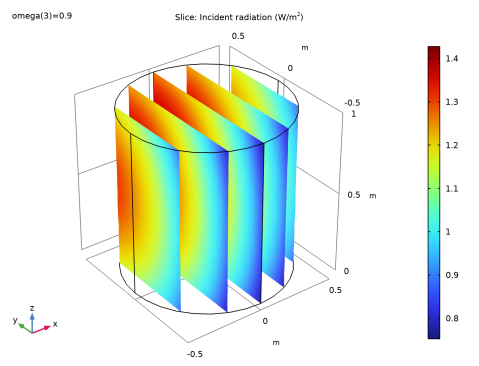
منحنی پارامتری 3 بعدی 1
1 | در نوار ابزار Results ، روی |
2 | در پنجره Settings برای Parameterized Curve 3D ، بخش Data را پیدا کنید . |
3 | از لیست مجموعه داده ، مطالعه 2/راه حل 2 (sol2) را انتخاب کنید . |
4 | قسمت Parameter را پیدا کنید . در قسمت متن نام ، phi را تایپ کنید . |
5 | در قسمت Maximum text 2*pi را تایپ کنید . |
6 | قسمت Expressions را پیدا کنید . در قسمت متن x ، R*cos(phi)/2 را تایپ کنید . |
7 | در قسمت متن y ، R*sin(phi)/2 را تایپ کنید . |
8 | در قسمت متن z ، L/2 را تایپ کنید . |
9 | 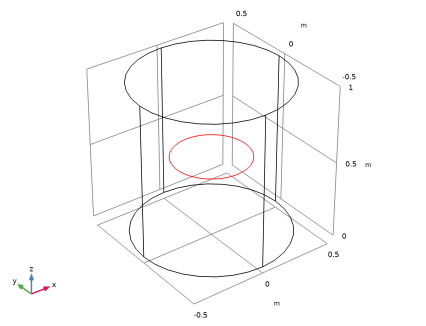 |
یک نمودار 1 بعدی جدید برای نشان دادن تابش تابشی در تابع زاویه ازیموتال اضافه کنید و با شکل 5 مقایسه کنید .
تشعشع حادثه در مقابل زاویه آزیموتال، 1 بعدی
1 | در نوار ابزار نتایج ، روی |
2 | در پنجره تنظیمات برای گروه طرح 1 بعدی ، تابش رخداد در مقابل زاویه آزیموتال، 1D را در قسمت نوشتار برچسب تایپ کنید . |
3 | قسمت Data را پیدا کنید . از لیست Dataset ، منحنی پارامتری 3D 1 را انتخاب کنید . |
نمودار خطی 1
1 | در نوار ابزار 1 بعدی، تشعشع در مقابل زاویه آزیموتال ، روی نمودار |
2 | در پنجره تنظیمات برای نمودار خط ، قسمت Legends را پیدا کنید . |
3 | تیک Show legends را انتخاب کنید . |
تشعشع حادثه در مقابل زاویه آزیموتال، 1 بعدی
1 | در پنجره Model Builder ، روی Incident Radiation vs. Azimuthal Angle, 1D کلیک کنید . |
2 | در پنجره Settings for 1D Plot Group ، قسمت Title را پیدا کنید . |
3 | از لیست نوع عنوان ، هیچکدام را انتخاب کنید . |
4 | قسمت Plot Settings را پیدا کنید . |
5 | چک باکس x-axis label را انتخاب کنید . در قسمت متن مرتبط، زاویه Azimuthal (rad) را تایپ کنید . |
6 | کادر بررسی برچسب محور y را انتخاب کنید . |
نمودار خطی 1
1 | در پنجره Model Builder ، روی Line Graph 1 کلیک کنید . |
2 | در پنجره تنظیمات برای نمودار خط ، بخش x-Axis Data را پیدا کنید . |
3 | از لیست Parameter ، Expression را انتخاب کنید . |
4 | در قسمت Expression text، phi را تایپ کنید . |
5 | در نوار ابزار 1 بعدی، تشعشع در مقابل زاویه آزیموتال ، روی |
دستورالعمل های مدل سازی – مورد 2
تعاریف جهانی
پارامترهای 1
برای مورد 2، باید یک پارامتر برای ضریب لژاندر a1 در تابع فاز پراکندگی اضافه کنید.
1 | در پنجره Model Builder ، در قسمت Global Definitions روی Parameters 1 کلیک کنید . |
2 | در پنجره تنظیمات برای پارامترها ، بخش پارامترها را پیدا کنید . |
3 | در جدول تنظیمات زیر را وارد کنید: |
نام | اصطلاح | ارزش | شرح |
a1 | 0.99 | 0.99 | ضریب لژاندر |
تشعشع در رسانه های مشارکت کننده (RPM)
فقط برای مطالعه 3 یک تشعشع جدید در گره رسانه شرکت کننده اضافه کنید .
رسانه شرکت کننده 2
1 | در نوار ابزار Physics ، روی |
2 | فقط دامنه 1 را انتخاب کنید. |
3 | در پنجره تنظیمات برای رسانه مشارکت کننده ، بخش ورودی مدل را پیدا کنید . |
4 | در قسمت متن T ، T0 را تایپ کنید . |
5 | قسمت Scattering را پیدا کنید . از لیست نوع پراکندگی ، خطی ناهمسانگرد را انتخاب کنید . |
6 | در قسمت متن a 1 ، a1 را تایپ کنید . |
مطالعه 1
مرحله 1: ثابت
اکنون، Radiation in Participating Media 2 را در مطالعه 1 و مطالعه 2 غیرفعال کنید تا بتوانید همان تنظیمات را برای این مطالعات مجدداً اجرا کنید.
1 | در پنجره Model Builder ، در بخش مطالعه 1 ، روی Step 1: Stationary کلیک کنید . |
2 | در پنجره تنظیمات برای Stationary ، بخش Physics and Variables Selection را پیدا کنید . |
3 | در درخت، Component 1 (comp1)>Radiation in Participating Media (rpm)>Participating Media 2 را انتخاب کنید . |
4 | کلیک راست کرده و Disable را انتخاب کنید . |
مطالعه 2
مرحله 1: ثابت
1 | در پنجره Model Builder ، در بخش مطالعه 2 ، روی Step 1: Stationary کلیک کنید . |
2 | در پنجره تنظیمات برای Stationary ، بخش Physics and Variables Selection را پیدا کنید . |
3 | تیک Modify model configuration for study step را انتخاب کنید . |
4 | در درخت، Component 1 (comp1)>Radiation in Participating Media (rpm)>Participating Media 2 را انتخاب کنید . |
5 | کلیک راست کرده و Disable را انتخاب کنید . |
اضافه کردن مطالعه
1 | در نوار ابزار Home ، روی |
2 | به پنجره Add Study بروید . |
3 | زیربخش مطالعات را پیدا کنید . در درخت انتخاب مطالعه ، General Studies>Stationary را انتخاب کنید . |
4 | روی Add Study در نوار ابزار پنجره کلیک کنید . |
5 | در نوار ابزار Home ، روی |
مطالعه 3
جارو پارامتریک
1 | در نوار ابزار مطالعه ، روی |
2 | در پنجره تنظیمات برای جابجایی پارامتری ، بخش تنظیمات مطالعه را پیدا کنید . |
3 |
4 | در جدول تنظیمات زیر را وارد کنید: |
نام پارامتر | لیست مقادیر پارامتر | واحد پارامتر |
a1 (ضریب لژاندر) | -0.99 0 0.99 |
توجه داشته باشید که مقدار a 1 = 0 همان راه حلی را برای ω = 0.5 در مورد 1 می دهد.
5 | در نوار ابزار مطالعه ، |
نتایج
تشعشع حادثه (rpm) 2
نمودار پیش فرض اول توزیع تابش فرودی را به صورت سه بعدی نشان می دهد و نمودار پیش فرض دوم توزیع خالص شار حرارتی تابشی را به صورت سه بعدی نشان می دهد، شکل زیر را ببینید.
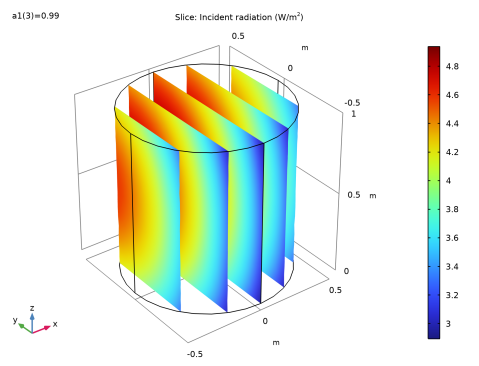
منحنی پارامتری 3 بعدی 2
1 | در نوار ابزار Results ، روی |
2 | در پنجره Settings برای Parameterized Curve 3D ، بخش Data را پیدا کنید . |
3 | از فهرست مجموعه داده ، مطالعه 3/راه حل 3 (sol3) را انتخاب کنید . |
4 | قسمت Expressions را پیدا کنید . در قسمت متن y ، -s*R را تایپ کنید . |
5 | در قسمت متن z ، L/2 را تایپ کنید . |
با تعریف فوق، s = – y / R برابر با ضخامت نوری در امتداد محور منفی y برای مقادیر ثابت داده شده x و z است .
6 | 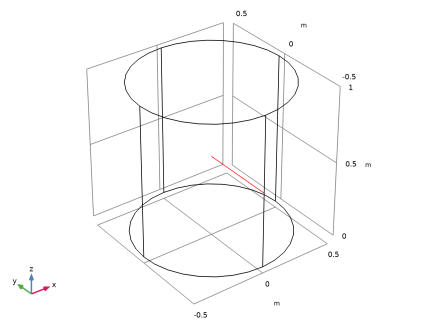 |
برای نمایش تابش فرودی به عنوان تابعی از ضخامت نوری نرمال شده، یک نمودار 1 بعدی جدید اضافه کنید و با شکل 6 مقایسه کنید .
تشعشع حادثه در مقابل ضخامت نوری عادی، 1D
1 | در نوار ابزار نتایج ، روی |
2 | در پنجره تنظیمات برای گروه طرح 1 بعدی ، تابش حادثه در مقابل ضخامت نوری عادی، 1D را در قسمت نوشتار برچسب تایپ کنید. |
3 | قسمت Data را پیدا کنید . از لیست Dataset ، گزینه Parameterized Curve 3D 2 را انتخاب کنید . |
نمودار خطی 1
1 | در نوار ابزار 1 بعدی، تشعشع در مقابل ضخامت نوری عادی ، روی نمودار |
2 | در پنجره تنظیمات برای نمودار خط ، بخش x-Axis Data را پیدا کنید . |
3 | از لیست Parameter ، Expression را انتخاب کنید . |
4 | در قسمت Expression text، s را تایپ کنید . |
5 | قسمت Legends را پیدا کنید . تیک Show legends را انتخاب کنید . |
تشعشع حادثه در مقابل ضخامت نوری عادی، 1D
1 | در پنجره Model Builder ، روی Incident Radiation vs. Normalized Optical Thickness، 1D کلیک کنید . |
2 | در پنجره Settings for 1D Plot Group ، قسمت Title را پیدا کنید . |
3 | از لیست نوع عنوان ، هیچکدام را انتخاب کنید . |
4 | قسمت Plot Settings را پیدا کنید . |
5 | چک باکس x-axis label را انتخاب کنید . در قسمت متن مرتبط، ضخامت نوری نرمال شده (y/R) را تایپ کنید . |
6 | کادر بررسی برچسب محور y را انتخاب کنید . |
7 | در نوار ابزار 1 بعدی، تشعشع در مقابل ضخامت نوری عادی ، روی |




